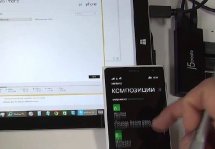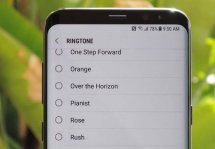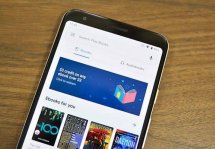В какую папку нужно кидать музыку на Android
Статьи и Лайфхаки
Если на вашем устройстве уже есть папка «Музыка», то можно кидать туда.
Если ее нет, то можно создать ее самому, и потом туда скидывать все музыкальные файлы.
- Хотя на самом деле все равно, куда вы будете скачивать музыку с компьютера, ведь современные смартфоны, работающие на базе операционной системы Андроид, способны воспроизводить файлы из любого места, где бы они не находились.
- А создание папок рассчитано, скорее, на ваше удобство. Ведь приятно осознавать, что все музыкальные файлы находятся в одном месте, а не раскиданы по телефону.
Где хранить мелодии для будильника

С установкой сигнала на будильник дела обстоят сложнее, чем с воспроизведением обычных медиафайлов.
- Если вы постараетесь поставить на звонок будильника свою мелодию, то заметите, что Андроид предлагает вам выбрать из стандартных вариантов и не пускает в папку «Музыка».
- Для решения этой проблемы вам потребуется в корне sdcard создать папку «media», в ней создать еще одну папку, назвав ее «audio», а в ней – еще одну под названием «alarms».

- Теперь закидывайте музыку, которую хотите поставить на будильник, в эту папку, и она будет отображаться при выборе мелодии сигнала.
Где хранить мелодии для сообщений

Здесь то же самое, что и с будильником. То есть при открытии вариантов мелодии, вы обнаружите только стандартные.


А чтобы поставить на уведомление о получении смс свою музыку, вам нужно в sdcard создать папку «media», открыв ее, создайте еще одну - «audio», а ней – папку «notifications». Туда можете скачивать мелодии, которые хотите поставить на сообщения.
Где хранить мелодии для звонков
Установить музыку на рингтон вы можете из папки «Музыка».- Для этого откройте музыкальный файл (например, через проводник) и пальцем задержитесь на строке с названием.
- Через секунду перед вами появится окно с выбором действий.
- Нажмите на «Установить как».


Но если вы предпочитаете ставить на звонок обрезанные мелодии, тогда вам будет неудобно хранить их с общей музыкой. И поэтому многие создают в папке «audio», которая ранее появилась на sdcard, «ringtones», куда и скидывают короткие нарезки на звонок.
И еще важный момент. Если у вас Андроид выше 9 версии, рингтоны добавляются и устанавливаются через настройки.


Для тех, кто любит смотреть видео:
Подписывайтесь на нас в Telegram и ВКонтакте.

Сергей Семенов, 31 год
Аналитик, журналист, редактор
Настоящий мобильный эксперт! Пишет простым и понятным языком полезные статьи и инструкции мобильной тематики, раздает направо и налево наиполезнейшие советы. Следит за разделом «Статьи и Лайфхаки».
Информация полезна? Расскажите друзьям
Похожие материалы
Анекдот дня
Он так убедительно попросил у нее телефон, что помимо смартфона получил золотые сережки, цепочку и кошелек.
Загрузить ещеПоделиться анекдотом:
Факт дня
Эксперты неоднократно считали Android заведомо провальной операционной системой, лишенной каких бы то ни было перспектив.
Больше подробностейПоделиться фактом:
Совет дня
При покупке смартфона обязательно поинтересуйтесь у продавца типом сертификации, в противном случае впоследствии могут возникнуть проблемы с гарантийным обслуживанием.
А почему?Поделиться советом:
Цитата дня
«Одиночество — это когда в доме есть телефон, а звонит будильник».
(с) Фаина Георгиевна Раневская.Загрузить еще
Поделиться цитатой:
Угадаешь? Тогда ЖМИ!
Советуем глянуть эти материалы
Какое слово закрашено?

мда уж, не угадал!
ого, а ведь верно!
- Женой
- Умнее
- Интереснее
- Красивее